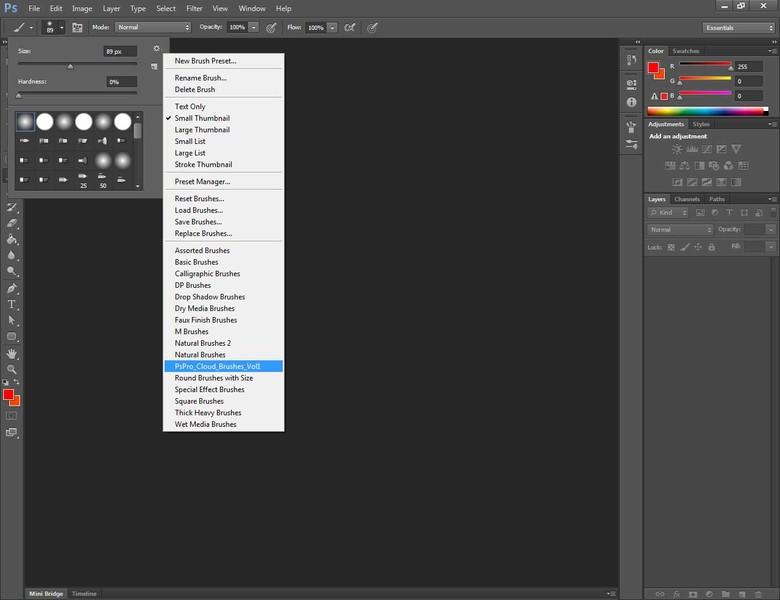Breve spiegazione su come installare i pennelli su Photoshop
I pennelli (Brush) sono una risorsa importantissima di Photoshop. Ci consentono di risparmiare tanto tempo nelle nostre creazioni, e di utilizzare e riutilizzare elementi in maniera facile e veloce. All'interno di un pennello può essere salvata solo una forma geometrica e relativi settaggi (varianza nella distribuzione, durezza, ecc..), ma esistono un'infinità di pennelli più complessi che racchiudono intere collezioni di immagini.
Vediamo allora insieme come installare un set di brush su Photoshop.
Per prima cosa dovete chiaramente scaricare un set di pennelli. Esistono una miriade di risorse online per scaricare gratuitamente pennelli per Photoshop. Basta cercare “Photoshop Brush Download” su Google per scoprire un mondo!
Nell'installazione utilizzerò un set di pennelli che racchiudono disegni di nuvole.
Una volta scaricati i pennelli, solitamente vi vengono forniti in un archivio Zip/Rar o comunque un archivio compresso. Dovremo estrarlo (se non avete il programma adatto procuratevi 7zip). Dentro l'archivio compresso troverete, tra gli altri files, uno o più files con estensione ABR e con l'icona a forma di pennello. Questi sono i file che ci interessano e che andremo ad installare. Se scarichiamo direttamente i files ABR ovviamente non dovremo estrarre nulla, avremo già in mano i file da installare.
Ora copiamo tutti i files ABR che abbiamo scaricato e andiamo nella cartella dei brushes di Photoshop.
Questa cartella varia da sistema a sistema e da versione a versione di Photoshop, e solitamente la scegliete in fase di installazione. Generalmente potete trovarla su C – Programmi – Adobe – Adobe Photoshop (con la versione che avete) – Presets – Brushes. Se non trovate la cartella Presets (o Predefiniti, se avete la versione italiana), siete nel posto sbagliato!
Incollate dunque nella cartella Brushes i pennelli che avete copiato in precedenza. Se Windows vi chiede dei permessi per effettuare questa operazione, confermateli.
Avviamo Photoshop. Clicchiamo sullo strumento Pennello nella Barra degli Strumenti a sinistra. Clicchiamo in alto, nella barra contestuale relativa al Pennello, sul menù a tendina che vi consente di accedere alla forma e alle proprietà del pennello. Si apre una piccola finestrella. Clicchiamo sull'icona a forma di ingranaggio nella finestrella, in alto a destra. Nella lista che appare, tra i preset del programma, ci sarà anche il nome del nuovo Brush che abbiamo installato.
Cliccando sul nome del nuovo Brush questo verrà caricato nell'interfaccia e potremo utilizzare i vari pennelli che ci fornisce.